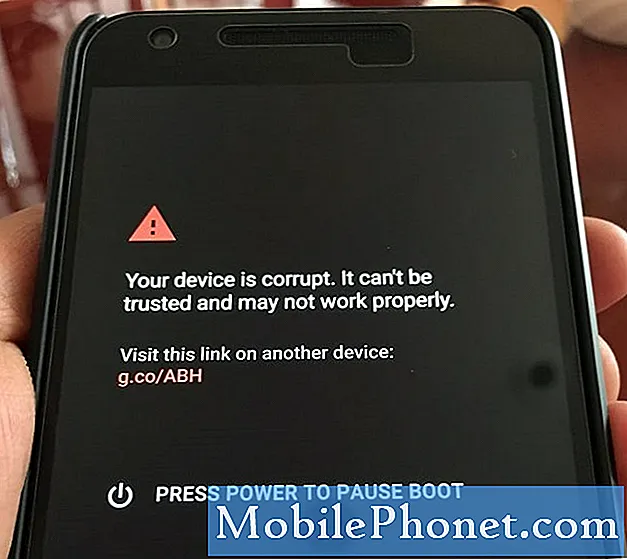Isi
Saat smartphone baru seperti Samsung Galaxy A20 kamu mengalami masalah layar berkedip-kedip, itu bisa menjadi pertanda adanya masalah firmware atau masalah hardware. Kadang-kadang kedipan terjadi sesekali tetapi sebagian besar waktu perkembangan masalah ini bisa cepat dan hanya dalam hitungan jam, Anda mungkin sudah ingin membuang ponsel ke dinding.
Dalam posting ini, saya akan memandu Anda dalam memecahkan masalah Galaxy A20 Anda dengan masalah layar berkedip. Kami akan mencoba mempertimbangkan semua kemungkinan dan mengesampingkannya satu per satu sampai kami dapat menentukan mengapa masalah ini terjadi dan apa yang perlu dilakukan untuk memperbaikinya. Jadi, jika Anda salah satu pemilik perangkat ini dan saat ini mengalami masalah ini, lanjutkan membaca karena artikel ini mungkin dapat membantu Anda.
Sebelumnya, jika Anda memiliki masalah lain dengan perangkat Anda, coba jelajahi halaman pemecahan masalah kami karena kami telah mengatasi beberapa masalah dengan perangkat ini. Kemungkinannya adalah kami telah memublikasikan postingan yang menangani masalah serupa. Coba temukan masalah yang memiliki gejala yang mirip dengan yang Anda alami saat ini dan gunakan solusi yang kami sarankan. Jika mereka tidak bekerja untuk Anda atau jika Anda masih membutuhkan bantuan kami, maka isi kuesioner kami dan tekan kirim untuk menghubungi kami.
Cara memperbaiki Galaxy A20 dengan masalah layar berkedip
Dalam memecahkan masalah ponsel Anda yang memiliki masalah layar berkedip, Anda harus teliti untuk mengetahui apakah ini hanya masalah yang disebabkan oleh masalah terkait perangkat lunak atau masalah perangkat keras. Berikut hal-hal yang perlu Anda lakukan:
Solusi pertama: Paksa restart telepon Anda
Sebelum hal lain, pastikan untuk melakukan restart paksa untuk menyegarkan memori ponsel Anda, memuat ulang semua aplikasi dan layanannya, serta mengesampingkan kemungkinan bahwa ini hanya karena kesalahan firmware kecil. Inilah cara Anda melakukannya:
- Tekan dan tahan tombol Kecilkan Volume dan jangan lepaskan dulu.
- Sambil menahan tombol volume, tekan dan tahan juga tombol Daya.
- Tahan kedua tombol bersamaan selama 15 detik atau hingga logo Galaxy A20 muncul di layar.
Setelah ponsel berhasil dihidupkan ulang, amati ponsel Anda dengan cermat untuk mengetahui apakah layar berkedip hilang.
BACA JUGA: Perbaiki Samsung Galaxy A20 yang terus memutus dari jaringan WiFi
Solusi kedua: Jalankan ponsel Anda dalam mode Aman
Kami perlu mengesampingkan kemungkinan bahwa ini hanya masalah yang disebabkan oleh aplikasi pihak ketiga. Seperti yang Anda ketahui, ada aplikasi yang bisa menimbulkan masalah seperti ini. Jadi, jalankan perangkat Anda dalam mode aman untuk menonaktifkan sementara semua aplikasi yang diunduh. Ikuti langkah ini:
- Tekan dan tahan tombol Daya hingga opsi ditampilkan.
- Ketuk dan tahan opsi Matikan hingga berubah menjadi Mode Aman.
- Ketuk ikon mode Aman untuk memulai ulang perangkat Anda.
- Setelah reboot berhasil, Anda akan melihat 'Safe mode' di pojok kiri bawah layar.
Jika layar berkedip menghilang dalam mode aman, mungkin itu hanya masalah kecil yang disebabkan oleh aplikasi tersebut. Anda kemudian dapat mengikuti langkah-langkah ini untuk menyelidiki lebih lanjut…
- Mulai ulang ponsel Anda secara normal untuk boot ke mode standar.
- Ingat aplikasi yang Anda instal tentang waktu ketika ponsel mulai menunjukkan tanda-tanda masalah layar berkedip.
- Setelah Anda memiliki aplikasi dalam pikiran, geser ke bawah dari atas layar untuk menarik panel notifikasi ke bawah.
- Ketuk ikon Pengaturan di sudut kanan atas.
- Gulir ke lalu ketuk Aplikasi.
- Temukan dan ketuk aplikasi yang dicurigai.
- Tap Penyimpanan.
- Sentuh Hapus data dan ketuk Oke untuk mengonfirmasi.
- Ketuk tombol kembali sekali, lalu sentuh Copot Pemasangan.
- Konfirmasikan bahwa Anda ingin menghapus aplikasi dari ponsel Anda.
Di sisi lain, jika layar berkedip masih terjadi bahkan dalam mode aman, lanjutkan ke solusi berikutnya.
BACA JUGA: Cara memperbaiki Samsung Galaxy A20 yang terus membeku dan tertinggal
Solusi ketiga: Hapus cache sistem untuk memperbaiki layar yang berkedip-kedip
Anda memerlukan ini untuk mengesampingkan kemungkinan bahwa layar berkedip-kedip karena beberapa cache sistem yang rusak. Ini tidak hanya menghapus cache tetapi juga menggantinya dengan yang baru. Yang harus Anda lakukan adalah memulai ulang ponsel Anda dalam mode pemulihan dan menghapus partisi cache dari sana. Berikut cara melakukannya:
- Matikan perangkat.
- Tekan dan tahan Volume Naik kunci dan Bixby tombol, lalu tekan dan tahan Kekuasaan kunci.
- Saat logo Galaxy A20 muncul, lepaskan ketiga tombol tersebut.
- Galaxy A20 Anda akan terus boot ke Mode Pemulihan. Setelah Anda melihat layar hitam dengan teks biru dan kuning, lanjutkan ke langkah berikutnya.
- tekan Kecilkan volume kunci beberapa kali untuk disorot bersihkan partisi cache.
- tekan Kekuasaan kunci untuk memilih.
- tekan Kecilkan volume kunci untuk menyorot Iya, mereka dan tekan Kekuasaan kunci untuk memilih.
- Saat partisi cache wipe selesai, Mulai ulang sistem sekarang disorot.
- tekan Kekuasaan kunci untuk memulai ulang perangkat.
Jika layar berkedip masih terjadi bahkan setelah ini, coba solusi berikutnya.
Solusi keempat: Master reset perangkat Anda
Pada tahap ini, ponsel Anda perlu disetel ulang. Ini adalah solusi yang dapat Anda lakukan untuk mengesampingkan kemungkinan bahwa itu hanya masalah dengan firmware. Namun, sebelum reset, pastikan untuk membuat cadangan file dan data penting Anda karena akan dihapus. Setelah itu, hapus akun google dan samsung Anda sehingga Anda tidak akan terkunci dari perangkat Anda. Setelah semuanya siap, ikuti langkah-langkah ini untuk mengatur ulang ponsel Anda:
- Matikan perangkat.
- Tekan dan tahan Volume Naik kunci dan Bixby tombol, lalu tekan dan tahan Kekuasaan kunci.
- Saat logo Galaxy A20 muncul, lepaskan ketiga tombol tersebut.
- Galaxy A20 Anda akan terus boot ke Mode Pemulihan. Setelah Anda melihat layar hitam dengan teks biru dan kuning, lanjutkan ke langkah berikutnya.
- tekan Kecilkan volume beberapa kali untuk menyorot 'wipe data / factory reset'.
- tekan Kekuasaan tombol untuk memilih.
- tekan Kecilkan volume kunci hingga 'Yes' disorot.
- tekan Kekuasaan tombol untuk memilih dan memulai master reset.
- Saat master reset selesai, 'Reboot system now' disorot.
- tekan Kunci kekuatan untuk memulai ulang perangkat.
Jika masalah layar berkedip terus berlanjut bahkan setelah ini, maka itu mungkin masalah perangkat keras. Bawa ponsel Anda kembali ke toko atau toko agar teknisi dapat memperbaikinya untuk Anda.
Saya harap kami dapat membantu Anda memperbaiki Galaxy A20 Anda dengan masalah layar berkedip dengan satu atau lain cara. Kami akan sangat menghargai jika Anda membantu kami menyebarkan beritanya jadi silakan bagikan posting ini jika Anda merasa terbantu. Terima kasih banyak telah membaca!
Terhubung dengan kami
Kami selalu terbuka untuk masalah, pertanyaan dan saran Anda, jadi jangan ragu untuk menghubungi kami dengan mengisi formulir ini. Ini adalah layanan gratis yang kami tawarkan dan kami tidak akan menagih Anda sepeser pun untuk itu. Namun perlu diketahui bahwa kami menerima ratusan email setiap hari dan tidak mungkin bagi kami untuk menanggapi satu per satu. Tapi yakinlah kami membaca setiap pesan yang kami terima. Bagi mereka yang telah kami bantu, silakan sebarkan berita ini dengan membagikan kiriman kami ke teman-teman Anda atau hanya dengan menyukai halaman Facebook kami atau mengikuti kami di Twitter. Anda juga dapat mengunjungi saluran Youtube kami karena kami menerbitkan video bermanfaat setiap minggu.